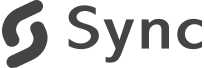タグ設定の他にも機能がたくさん!WordPressのSEO系大人気プラグイン「All in One SEO Pack」全機能レビュー
「All in One SEO」は、WordpressのSEO対策として人気の高いプラグインです。
https://wordpress.org/plugins/all-in-one-seo-pack/
シンプルで使いやすいと多くのユーザーに評判ですが、非常に機能が多いのが難点。
プラグインを有効化するだけでは使えない、隠されたオプション機能もあります。
我々もよく使うプラグインですが、新機能等も増えてきているので、「All in One SEO」の機能を改めてチェックしてみました。
目次
General Settings
ページやカテゴリー単位のタグなどの設定関係のメニューです。
ページ単位のSEOで大事なtitleタグの設定等もここで行うため、しっかりと設定することをおすすめします。
General Settings
Canonicalタグなど全ページの基本設定です。
基本的にデフォルトのままで大丈夫でしょう。
Home Page Settings
HOMEでのmetaタグを設定します。
titleタグはSEOを考えてしっかりと設定しましょう。
最近はmetaキーワードの設定をしないケースもありますがとりあえず設定しておきましょう。
Keyword Settings
各ページでmetaキーワードタグを設定する場合は、「Use Keywords:」を利用にします。
その下のチェックボックスでは、キーワードを入力していない時に何を出力するか選択できます。
Title Settings
それぞれのページでの出力するタイトルタグを設定します。
General Settingsでは最も重要な項目ですので、サイトの構成に合った形でのtitleタグ設定を行いましょう。
Custom Post Type Settings
カスタム投稿を利用している場合には、利用にチェック。
Display Settings
ダッシュボードや投稿の編集画面に、「All in One SEO Pack」の設定画面を出力するかどうか決めることが出来ます。
基本的にはすべてチェックで大丈夫でしょう。
Webmaster Verification
「Google(ウェブマスターツール)」「Bing」「Pinterest」の各IDを入力すると、サイトの認証に必要なタグを自動出力くれます。
Google Settings
Google+、Googleアナリティクスと連携できます。
Google+は、以前は著者情報が検索結果に表示されましたが、現在は無くなったため、可能な範囲で設定しましょう。
GoogleアナリティクスはIDを入力後、Connect With Google Analyticsをクリックして、認証画面でアクセス許可に。
Noindex Settings
noindexタグを設定することが出来ます。
タグ一覧ページなど、検索エンジンにページとして認識させたくないページがある場合には設定しましょう。
個人的におすすめの設定としては、下記をnoindexにする設定です。
Use noindex for Date Archives:
Use noindex for Author Archives:
タグをnoindexにする:
Use noindex for the Search page:
Use noindex for the 404 page:
Advanced Settings
ヘッダー(
タグ)に何か追記したい情報がある場合には、ここで設定しましょう。基本的にはデフォルトのままでOKでしょう。
Performance
サーバのパフォーマンスや環境設定関係のメニューです。
Performance
php.iniファイルの設定を行います。
実行時間やメモリのリミットを変更することができます。
System Status
サーバー環境やプラグインのバージョンチェックを行うことができます。
Feature Managerで機能を追加
冒頭で紹介したように、「All in One SEO」には隠されたオプション機能があります。
「Feature Manager」をクリックすると、デフォルト以外の機能を追加することができます。
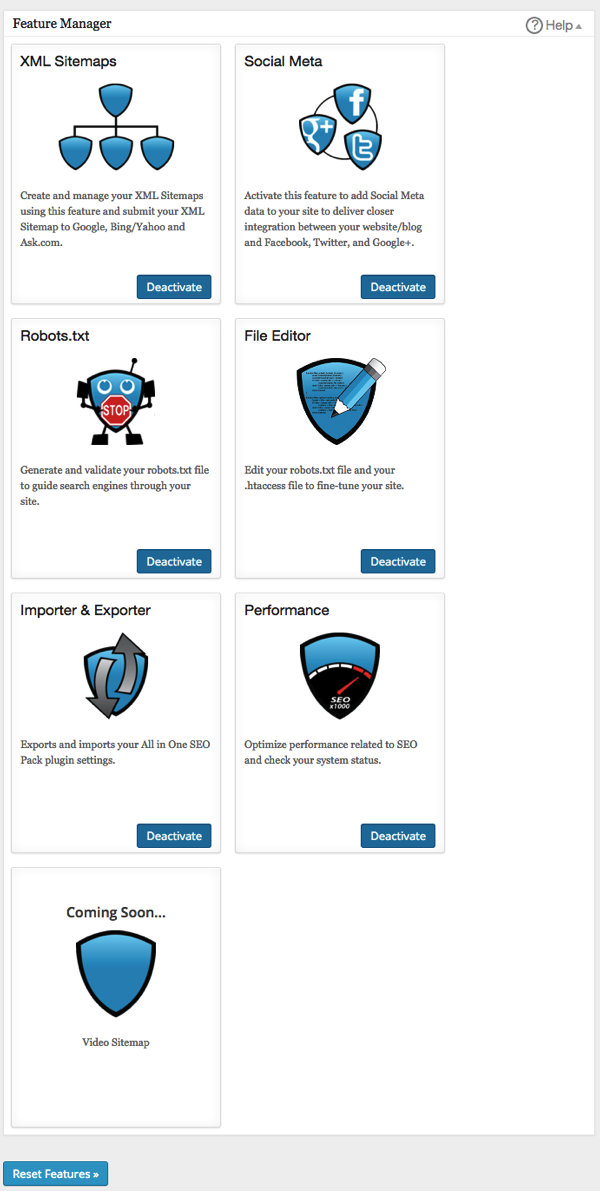
XML Sitemap
「All in One SEO Pack」では、Google XML Sitemapを生成することができます。
Sitemapを生成すると、検索エンジンがサイト構成を正しく認識しやすくなりますので、ウェブマスタツール側での読み込みも含めて設定しましょう。
XML Sitemap
XMLサイトマップに含めるものを設定します。
投稿タイプやタクソノミ―等から必要なものを選んでいきましょう。
Additional Pages
WordPress上で管理していないページをXMLサイトマップに設定するときに利用します。
URLを入力することで利用できます。
Excluded Items
xmlサイトマップに表示しないページを設定します。
カテゴリ単位、ページ単位で設定できます。
Priorities
表示の優先度をクローラーに伝えるものです。
100%反映されることは難しいので、任意で入力しましょう。
Frequencies
更新の頻度をクローラーに認識させます。
こちらもある程度目安となる間隔で、設定しておきましょう。
Social meta
SNS上で共有された時の、サイトのタイトルや説明文などは、「ogpタグ」というタグで設定することができます。
ソーシャル連携は、サイトのPV数の増加にもつながりますのでこちらも正しく設定してあげましょう。
General Settings
「All in One SEO Pack」で自動設定したいときにONにします。
ONにした場合は下記の設定は無効になります。
Home Page Setting
HOME画面でのogpタグの設定を行います。
デフォルトで設定したタグと同じにする場合は、「Use AIOSEO Title and Description」にチェックを入れましょう。
Image Setting
ogpのimageタグに、何も設定されていない時に出力する画像の設定を行います。
カスタムフィールドを紐づけることもできます。
Facebook Settings、twitter settings
Facebookやtwitterで拡散される時に、大きな画像で設定するなど、投稿時の表示内容を調整できます。
facebookやtwitterのアカウントがある場合には、紐づけて認知度UPにつなげましょう。
Robots.txt
クローラーの動きを制御する「Robots.txt」ファイルの設定することができます。
Create a Robots.txt File
「Rule Type」「User Agent」「Directory Path」を指定すると自動で生成してくれます。
サイトのフォルダ構造に合わせて、適宜設定しましょう。
Optimize your Robots.txt File
現在あるrobots.txtをWordpress用に最適化してくれます。
基本的にここで最適化したものを利用していれば、問題ありません。
File Editor
「Robots.txt」と「.htaccess」の編集を行うことができます。
Edit Robots.txt
前述の「Create a Robots.txt File」では、フォーマットに従って編集しますが、
こちらでは自由に中身を書き換えることが出来ます。
Edit .htaccess
.htaccessの中身を編集したい場合は、ここで編集しましょう。
Importer & Exporter
All in one SEOの設定のインポート、エクスポートをすることができます。
Importe & Exporter
エクスポートする際に、どの設定をエクスポートするか選ぶことができます。
また、出力されたファイルをアップロードすることで設定をインポートすることができます。
ご覧頂いた通り、「All in One SEO Pack」1つでXMLサイトマップの生成や、ogpタグの設定も行うことができます。
それぞれを正しく設定し、効果的なSEO対策をしていきましょう。
次回は、もう1つの人気SEOプラグイン「Wordpress SEO by Yoast」の解説を行います。
ぜひお楽しみにしていてください。